story of my life
過去の蓄積を見るために書く日記.

Githubアクションでレンタルサーバーにデプロイさせる話.
2024.09.20
おはようございます.将軍が米エミー賞を受賞しましたね、これを機会に自分はディズニープラスを契約してウォーキングのときに将軍をみています、これは田舎だから出来る特権かと思います💁. さてGithubアクションでレンタルサー […]
![]() 著者名
@taoka_toshiaki
著者名
@taoka_toshiaki
※この記事は著者が40代前半に書いたものです.
Profile
高知県在住の@taoka_toshiakiです、記事を読んで頂きありがとうございます.
数十年前から息を吸うように日々記事を書いてます.たまに休んだりする日もありますがほぼ毎日投稿を心掛けています😅.
SNSも使っています、フォロー、いいね、シェア宜しくお願い致します🙇.
SNS::@taoka_toshiaki
タグ
actions, branches, deploy, echo, git, github, jobs, path, push, quot, run, sakura, SSH, steps, StrictHostKeyChecking, ubuntu-latest, uses, yml, デプロイ,

gitで途中のコミットを削除したい場合はリベースを使おう
2024.08.03
おはようございます.gitで途中のコミットを削除したい場合はリベースを使おうと言うことでその手順を書いていきます.まず事前にブランチを切っていて、そのブランチに3コミットを行っていてコミットの先頭にいると過程して話を進め […]
![]() 著者名
@taoka_toshiaki
著者名
@taoka_toshiaki
※この記事は著者が40代前半に書いたものです.
Profile
高知県在住の@taoka_toshiakiです、記事を読んで頂きありがとうございます.
数十年前から息を吸うように日々記事を書いてます.たまに休んだりする日もありますがほぼ毎日投稿を心掛けています😅.
SNSも使っています、フォロー、いいね、シェア宜しくお願い致します🙇.
SNS::@taoka_toshiaki
タグ
continue, drop, drop abcdef, force origin リモートブランチ, git, git add, git push, git rebase, pick, pick abcdef, vi操作, コマンド, コミット, ターミナル, ブランチ, プル, リベース, リモート, 強制上書き, 衝突,

ssh:複数のgithubを使いたい人へ.熨斗🚧.
2024.04.29
おはようございます、githubを複数持っている方、例えば仕事用と個人開発用を分けたい方などもいると思います.恐らくそういう人はPCのアカウントを分けて使用しているひとが一般的だと思います.自分もそんな感じです.ただ、自 […]
![]() 著者名
@taoka_toshiaki
著者名
@taoka_toshiaki
※この記事は著者が40代前半に書いたものです.
Profile
高知県在住の@taoka_toshiakiです、記事を読んで頂きありがとうございます.
数十年前から息を吸うように日々記事を書いてます.たまに休んだりする日もありますがほぼ毎日投稿を心掛けています😅.
SNSも使っています、フォロー、いいね、シェア宜しくお願い致します🙇.
SNS::@taoka_toshiaki
タグ
config, git, git clone git@github.com, github, global user.email, global user.name, Host github.com, HostName github.com, quot;mail123@example.com", Repository, RepositoryName.git, SSH, sshyamada123id_rsa, sshyamada456id_rsa, Usersyamada, クローン, トイウコトデ, バッチ, リポジトリ, 割愛,

stable-diffusion-webuiを使ってみた。
2024.03.14
おはようございます、stable-diffusion-webuiを使ってみました。結論から言うとプロンプト大事だという事とプロンプトを制御しないとろくな画像は生成されない。フリーで使用できるだけマシですけどこれで良いもの […]
![]() 著者名
@taoka_toshiaki
著者名
@taoka_toshiaki
※この記事は著者が40代前半に書いたものです.
Profile
高知県在住の@taoka_toshiakiです、記事を読んで頂きありがとうございます.
数十年前から息を吸うように日々記事を書いてます.たまに休んだりする日もありますがほぼ毎日投稿を心掛けています😅.
SNSも使っています、フォロー、いいね、シェア宜しくお願い致します🙇.
SNS::@taoka_toshiaki
タグ
CUDA, git, Mac, PCスペック, Python, stable-diffusion-webui, webui.bat, webui.sh, Windows, ご自身, プロンプト, ミッドジャーニー, 前提条件, 動作, 方法, 業, 画像, 結論, 良いもの,

Laravelにてnpmが使えないサーバにてログイン画面の構築。
2023.08.06
おはようございます、Laravelにてnpmが使えないサーバにてログイン画面の構築のお話です。お話というより動画を作りました。この動画を全画面表示でみると大体のことが分かると思います。この動画は画面ができるまですので、こ […]
![]() 著者名
@taoka_toshiaki
著者名
@taoka_toshiaki
※この記事は著者が40代前半に書いたものです.
Profile
高知県在住の@taoka_toshiakiです、記事を読んで頂きありがとうございます.
数十年前から息を吸うように日々記事を書いてます.たまに休んだりする日もありますがほぼ毎日投稿を心掛けています😅.
SNSも使っています、フォロー、いいね、シェア宜しくお願い致します🙇.
SNS::@taoka_toshiaki
タグ
-Command, actionText, actionURL, artisan, count, dat, edi, en, envファイル, git, gt, Laravel, lt, npm, quot, quot;Login", quot;Regards", quot;Register", sql|composer, will expire,

過去のリモートワークと違うところ。 #IT開発
2023.01.22
おはようございます、日曜日の朝。明日は仕事。 さて、今日は過去のリモートワークと違うところを書いていきます。自分は過去にリモートワークを2回経験しています。今回で3回目のリモートワークを行なっています。過去のリモートワー […]
![]() 著者名
@taoka_toshiaki
著者名
@taoka_toshiaki
※この記事は著者が40代前半に書いたものです.
Profile
高知県在住の@taoka_toshiakiです、記事を読んで頂きありがとうございます.
数十年前から息を吸うように日々記事を書いてます.たまに休んだりする日もありますがほぼ毎日投稿を心掛けています😅.
SNSも使っています、フォロー、いいね、シェア宜しくお願い致します🙇.
SNS::@taoka_toshiaki
タグ
git, github, gitlab, it企業, ja, locale, アカウント, コミット, ソースレビュー, バージョン管理, プッシュ, プル, マージ, リモートワーク, レビュー, 一人称, 完結, 実践, 日曜日, 練習,
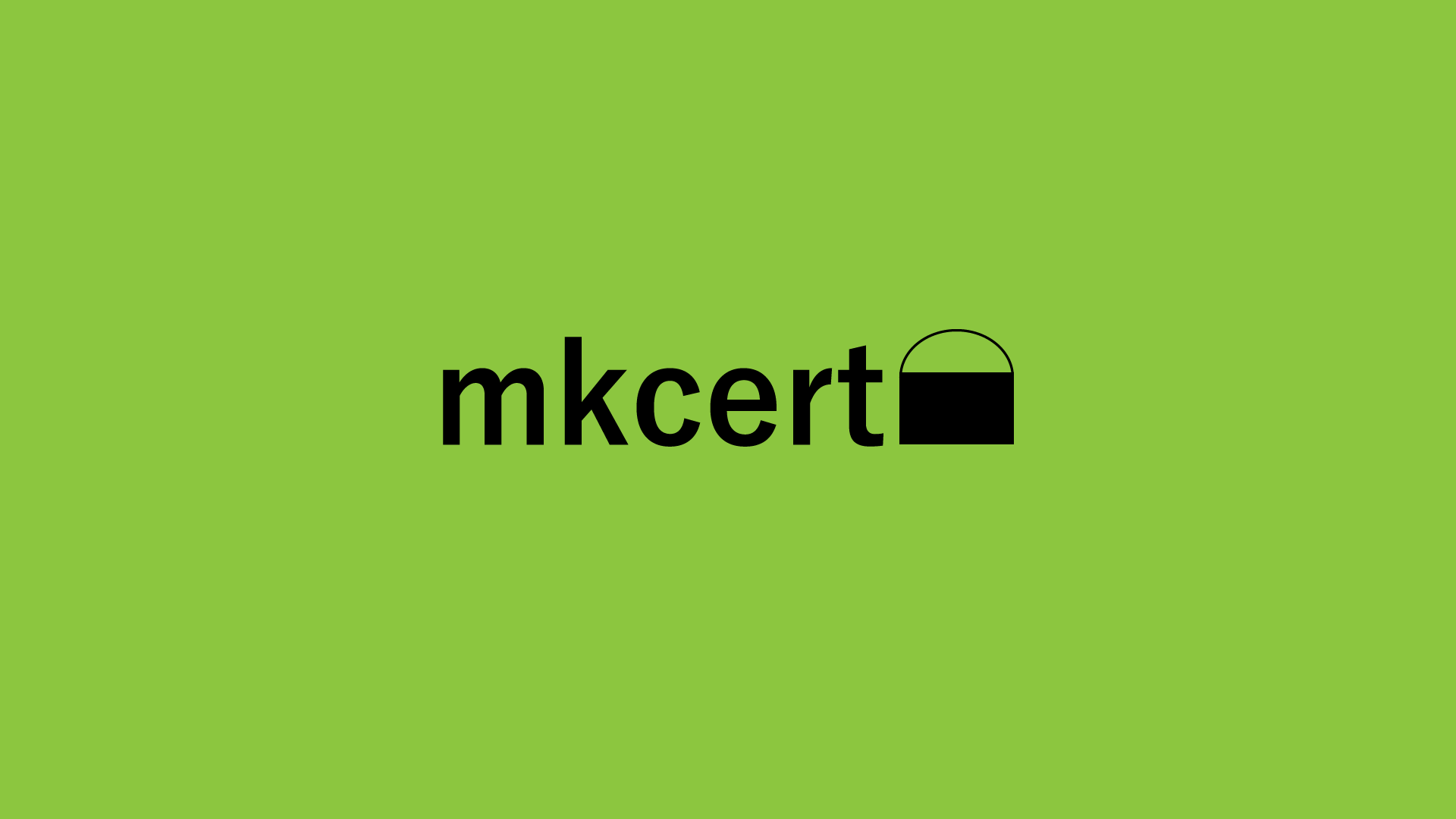
オレオレ認証SSL化、ワンツーコマンドで出来る。
2020.11.09
mkcertというものを使うとワンツーコマンドぐらいでオレオレ認証SSL化が出来てしまいます。尚、mkcertをインストールするにはHomebrew(ホームブルー)がインストールされている事が前提です。 リナックスではH […]
![]() 著者名
@taoka_toshiaki
著者名
@taoka_toshiaki
※この記事は著者が40代前半に書いたものです.
Profile
高知県在住の@taoka_toshiakiです、記事を読んで頂きありがとうございます.
数十年前から息を吸うように日々記事を書いてます.たまに休んだりする日もありますがほぼ毎日投稿を心掛けています😅.
SNSも使っています、フォロー、いいね、シェア宜しくお願い致します🙇.
SNS::@taoka_toshiaki
タグ
-fsSL, bash, bin, brew, C++, com, curl, git, githubusercontent, Homebrew, https, install, master, mkcert, nss-tools, quot, raw, Ruby, sh, SSL, インストール, オレオレ, こちら, こと, コマンド, ブルー, ホーム, もの, リナックス, ローカル, ワンツー, 下記, 事, 作成, 前提, 割愛, 化, 必要, 手順, 次, 環境, 登録, 認証,
(github)=>{git push -u ギットハブ master;}
2020.05.27
github(ギットハブ)を知っている方はIT業界では9割近いかなとか思っているのですが・・・どうでしょうか?名前は聞いたことが有るけれど触ったことはないという方も地方ではいらっしゃると思います。ちなみに自分も名前だけ知 […]
![]() 著者名
@taoka_toshiaki
著者名
@taoka_toshiaki
※この記事は著者が40代前半に書いたものです.
Profile
高知県在住の@taoka_toshiakiです、記事を読んで頂きありがとうございます.
数十年前から息を吸うように日々記事を書いてます.たまに休んだりする日もありますがほぼ毎日投稿を心掛けています😅.
SNSも使っています、フォロー、いいね、シェア宜しくお願い致します🙇.
SNS::@taoka_toshiaki
タグ
-m, 3, 9, Add, com, comment, commit, git, github, https, IT, master, origin, push, quot, remote, test, u', キット, ギットハブ, コード, こと, これ, ソース, ソロ, ひとり, ブランチ, 人, 初回, 名前, 地方, 必要, 感じ, 方, 業界, 状態, 管理, 自分, 関係,
gitとかgithubとかgitlabを一通り勉強して
2019.06.02
gitとかgithubとかgitlabを一通り勉強して githubやgitlabは遠隔でプロジェクト組んで開発する人以外には 必要ないような気がします。 確かにGUIでほぼ面倒な手順は消えてなくなります。 gitとは何 […]
![]() 著者名
@taoka_toshiaki
著者名
@taoka_toshiaki
※この記事は著者が30代後半に書いたものです.
Profile
高知県在住の@taoka_toshiakiです、記事を読んで頂きありがとうございます.
数十年前から息を吸うように日々記事を書いてます.たまに休んだりする日もありますがほぼ毎日投稿を心掛けています😅.
SNSも使っています、フォロー、いいね、シェア宜しくお願い致します🙇.
SNS::@taoka_toshiaki
タグ
git, github, gitlab, GUI, アッド, アップロード, こと, コマンド, コミット, それだけ, ダウンロード, ディレクトリ, バージョン, ファイル, プッシュ, プル, プロジェクト, もの, リポジトリ, リモート, ローカル, 世代, 中, 事, 人, 勉強, 可能, 場合, 手順, 気, 管理, 簡単, 遠隔, 配下, 開発, 集約, 面倒,
Gitサーバを構築するという事になり。
2016.01.04
大晦日から元旦かけて、会社でGitサーバを構築するいう事になり勉強をしていました。Gitサーバを立ち上げようと発案したのは自分、じぶんが発案者なので勉強するのも道理だろうとGitサーバを勉強しました。結論から言えば出来た […]
![]() 著者名
@taoka_toshiaki
著者名
@taoka_toshiaki
※この記事は著者が30代後半に書いたものです.
Profile
高知県在住の@taoka_toshiakiです、記事を読んで頂きありがとうございます.
数十年前から息を吸うように日々記事を書いてます.たまに休んだりする日もありますがほぼ毎日投稿を心掛けています😅.
SNSも使っています、フォロー、いいね、シェア宜しくお願い致します🙇.
SNS::@taoka_toshiaki
タグ
-y, auto, branch, color, config, diff, false, git, global, install, Mac, quotepath, status, Windows, yum, いまいち, ウソ, うち, サーバ, じぶん, 事, 会社, 元旦, 勉強, 大晦日, 完璧, 掲載, 方法, 構築, 理屈, 発案, 発案者, 結論, 自分, 話, 道理,